'> Након надоградње на Виндовс 10, ако ХП рачунар не може да препозна ваше Блуетоотх уређаје, проверите статус управљачког програма у Менаџер уређаја . Проблем углавном узрокују проблеми са возачем. Ако поред уређаја видите жуту ознаку, постоји проблем са управљачким програмом уређаја. Да бисте решили проблем, ажурирајте управљачки програм.
Постоје два начина на која можете да ажурирате управљачки програм за Блуетоотх.
Начин 1: Преузмите и инсталирајте управљачки програм од ХП-а
Начин 2: Ажурирајте управљачки програм помоћу програма Дривер Еаси
Како преузети и инсталирати управљачки програм са ХП-а
Пре него што започнете, уверите се да знате модел рачунара и одређени систем који рачунар ради (Виндовс 10 32-бит или Виндовс 10 64-бит).
1. Отворите свој омиљени прегледач и откуцајте „Модел рачунара + преузимање управљачког програма“. Узмимо за пример ХП павиљон г6 1104ск.

2. Службена веза за преузимање биће наведена на врху листе резултата. Кликните на њега и бићете преусмерени на страницу за преузимање управљачког програма за ваш модел рачунара.
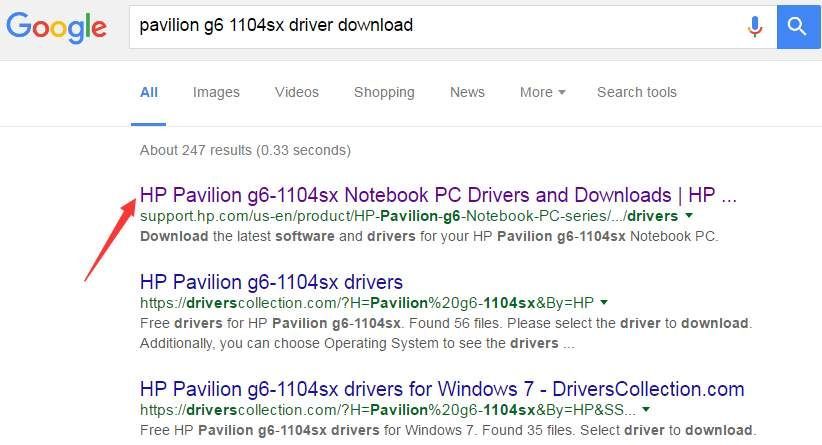
3. Следите упутства на екрану и промените систем на онај који користите (Виндовс 10 32-битни или Виндовс 10 64-битни).
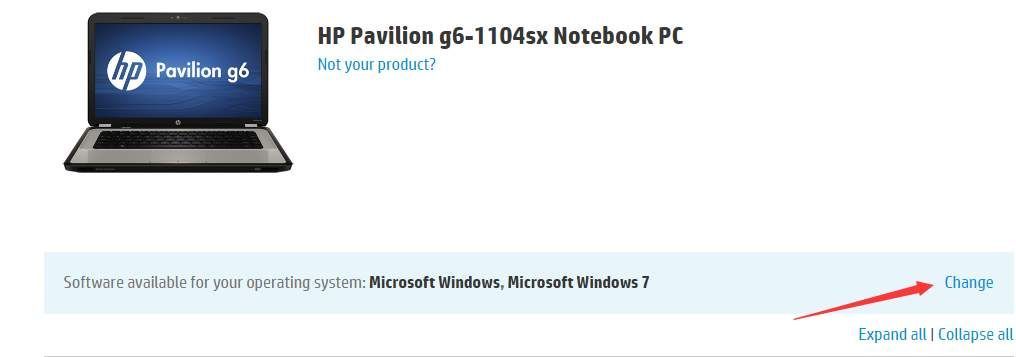
4. Проширите категорије и пронађите управљачки програм за Блуетоотх. У овом случају, управљачки програм се може наћи у категорији „Мрежа“.
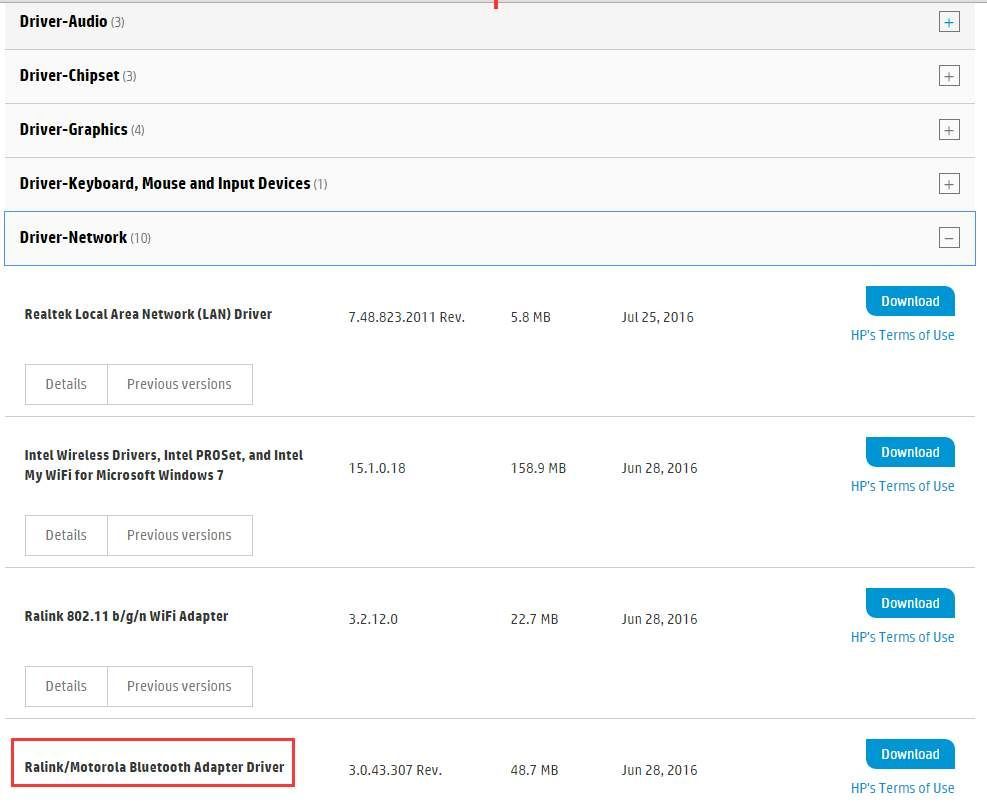
Напомена ХП можда неће издати управљачке програме за Виндовс 10 за ваш модел рачунара. Ако је то случај, можете да преузмете и инсталирате Виндовс 7 управљачки програм или Виндовс 8 управљачки програм, који је увек компатибилан са Виндовс 10.
Након завршетка преузимања, можете инсталирати управљачки програм двоструким кликом на датотеку за подешавање (.еке датотека) и следите упутства на екрану да бисте инсталирали управљачки програм.
Ажурирајте управљачки програм помоћу програма Дривер Еаси
Ручно преузимање управљачких програма може трајати заувек. И могуће је да не пронађете праву верзију управљачког програма након што сте сатима провели на њему. Да бисте брже решили проблем са ХП блуетоотх управљачким програмом у оперативном систему Виндовс 10, можете размотрити употребу програма Дривер Еаси, који може да скенира ваш рачунар и открије све управљачке програме, а затим вам да списак нових управљачких програма. Да бисте преузели управљачки програм, потребно је само два пута кликнути мишем. Кликните овде да бисте сада преузели Дривер Еаси.
Дривер Еаси има бесплатну и професионалну верзију. Обе верзије се могу користити за аутоматско преузимање управљачких програма. Али са професионалном верзијом можете чак и да ажурирате све управљачке програме једним кликом. Не губи се време. Још важније, уживаћете у бесплатној гаранцији техничке подршке и гаранцији враћања новца. Можете затражити додатну помоћ у вези са проблемом са Блуетоотх управљачким програмом. А из било ког разлога можете затражити пуни поврат новца.
1. Кликните Скенирај одмах дугме. Дривер Еаси ће скенирати ваш рачунар у року од 20 секунди, а затим ћете одмах добити листу нових управљачких програма.
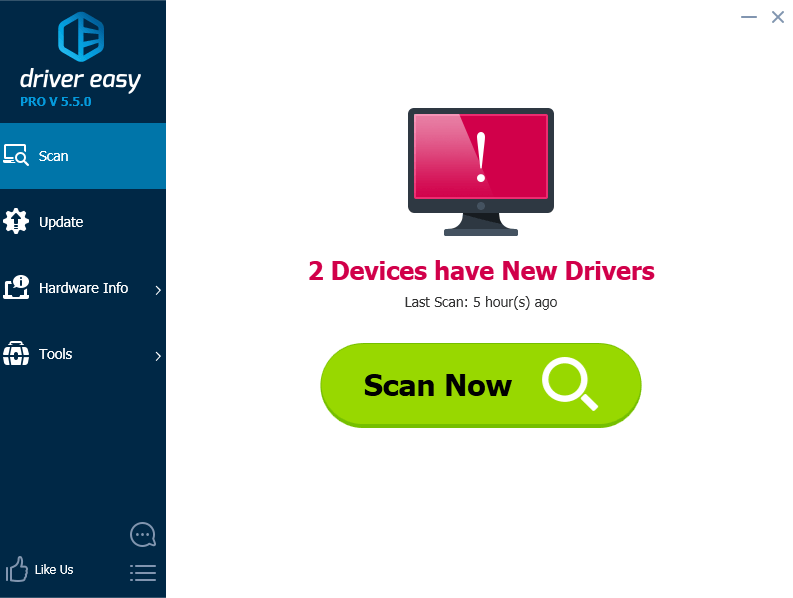
2. Кликните Ажурирај све дугме. Тада ће се сви управљачки програми преузети великом брзином и аутоматски инсталирати.
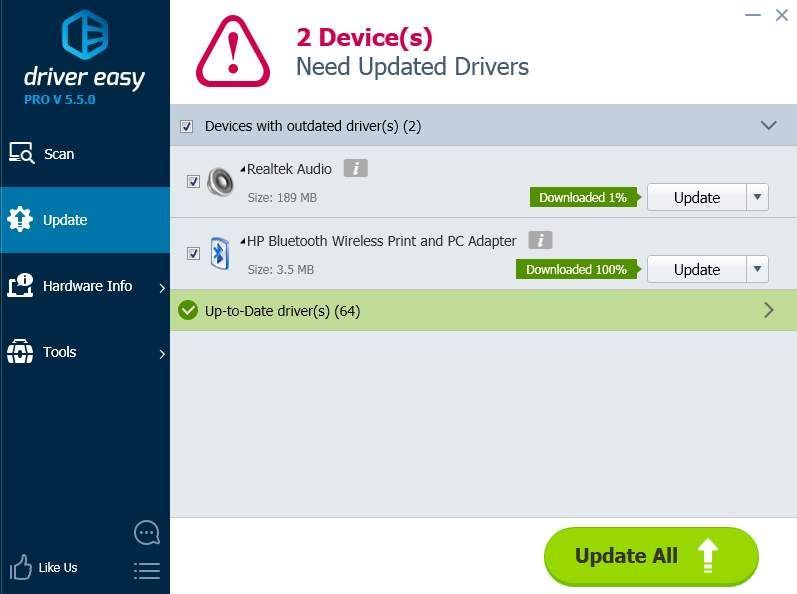


![[Брзо поправка] Фортните заостајање и искључивање звука](https://letmeknow.ch/img/knowledge/22/fortnite-sound-lagging-cutting-out.jpg)


![[ИСПРАВЉЕНО] Како да решите проблем са заостајањем у Минецрафт-у](https://letmeknow.ch/img/knowledge/35/how-fix-minecraft-lagging-issue.jpg)
